Remediați pictogramele de pe desktop continuă să se rearanjeze în Windows 10
Publicat: 2017-09-07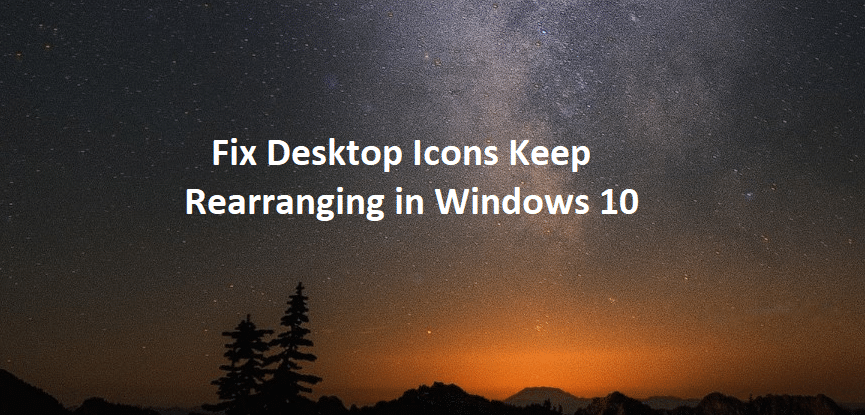
Remediați pictogramele de pe desktop să se rearanjeze în continuare în Windows 10: dacă vă confruntați cu această problemă în care pictogramele de pe desktop continuă să se rearanjeze sau să se aranjeze automat după fiecare repornire sau chiar prin reîmprospătare, atunci sunteți la locul potrivit, deoarece astăzi vom discuta despre cum să rezolvăm această problemă. Ei bine, în majoritatea cazurilor, dacă Windows continuă să miște pictogramele de pe desktop în mod automat și să le rearanjeze, atunci cel mai probabil este posibil ca funcția de aranjare automată să fie activată. Dar dacă, chiar și după dezactivarea acestei opțiuni, pictogramele de pe desktop se aranjează automat, atunci ai o mare problemă, deoarece ceva este cu adevărat încurcat în computerul tău.
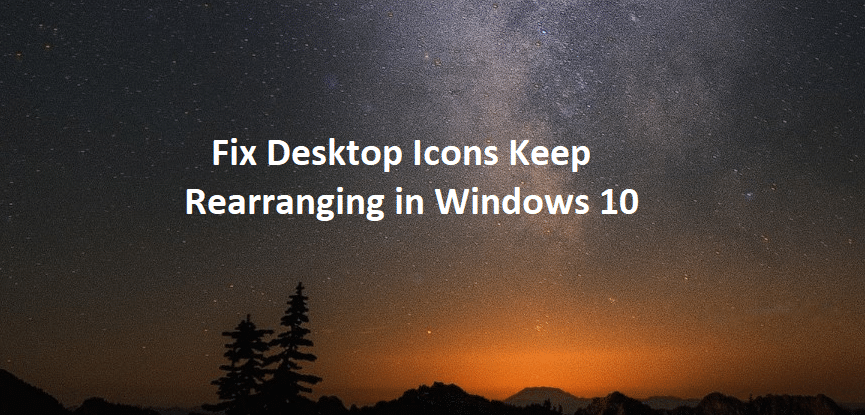
Nu există un motiv special din cauza căruia este cauzată această problemă, dar în majoritatea cazurilor, pare să fie cauzată de drivere învechite, corupte sau incompatibile, placa video defectă sau un driver învechit pentru placa video, profil de utilizator corupt, cache de pictograme coruptă etc. Deci problema depinde de configurația sistemului și de mediul utilizatorului. Oricum, fără să pierdem timp, să vedem cum să remediați de fapt pictogramele de pe desktop să se rearanjeze în Windows 10 cu pașii de depanare enumerați mai jos.
Cuprins
- Remediați pictogramele de pe desktop continuă să se rearanjeze în Windows 10
- Metoda 1: Dezactivați Alinierea pictogramelor la grilă și Aranjare automată a pictogramelor
- Metoda 2: Schimbați vizualizarea pictogramelor
- Metoda 3: Ștergeți memoria cache a pictogramelor
- Metoda 4: debifați Permite temelor să schimbe pictogramele de pe desktop
- Metoda 5: Dezinstalați driverele plăcii grafice
- Metoda 6: Actualizați driverele de afișare (placă grafică)
- Metoda 7: Actualizați DirectX
- Metoda 8: Rulați comenzile SFC și DISM
- Metoda 9: Creați un nou cont de utilizator
- Metoda 10: Pentru utilizatorii care folosesc ESET NOD32
- Metoda 11: Reparați instalarea Windows 10
Remediați pictogramele de pe desktop se rearanjează în continuare în Windows 10
Asigurați-vă că ați creat un punct de restaurare în cazul în care ceva nu merge bine.
Metoda 1: Dezactivați Alinierea pictogramelor la grilă și Aranjare automată a pictogramelor
1. Faceți clic dreapta pe un spațiu gol de pe desktop, apoi selectați Vizualizare și debifați Aliniați pictogramele la grilă.
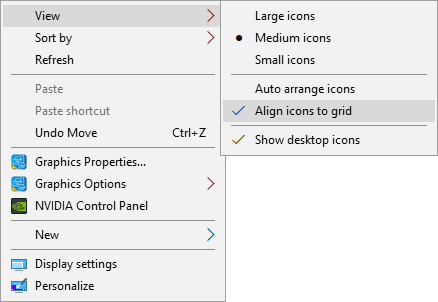
2.Dacă nu, atunci din opțiunea Vizualizare debifați Aranjare automată a pictogramelor și totul va funcționa.
3.Reporniți computerul și vedeți dacă setările de mai sus rămân valabile sau dacă se schimbă automat.
Metoda 2: Schimbați vizualizarea pictogramelor
1. Faceți clic dreapta pe desktop, apoi selectați Vizualizare și schimbați vizualizarea din vizualizarea selectată în prezent la oricare alta. De exemplu, dacă „Mediu” este selectat în prezent, faceți clic pe „Mic”.
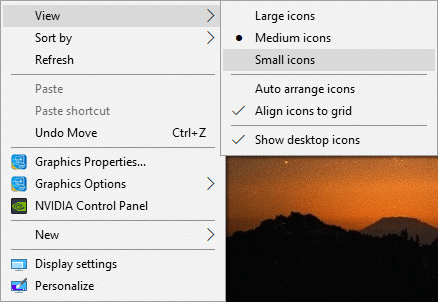
2. Acum selectați din nou aceeași vizualizare care a fost selectată anterior, de exemplu, vom selecta din nou Mediu.
3. În continuare, selectați „ Mic ” în opțiunea Vizualizare și veți vedea imediat modificările în pictograma de pe desktop.
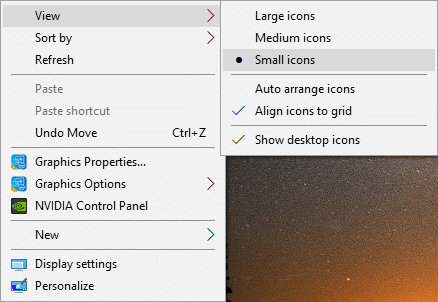
4.După aceasta, pictograma nu se va rearanja automat.
Metoda 3: Ștergeți memoria cache a pictogramelor
1. Asigurați-vă că salvați toate lucrările și închideți toate aplicațiile prezente sau ferestrele folderului.
2. Apăsați Ctrl + Shift + Esc împreună pentru a deschide Task Manager.
3. Faceți clic dreapta pe Windows Explorer și selectați End Task.
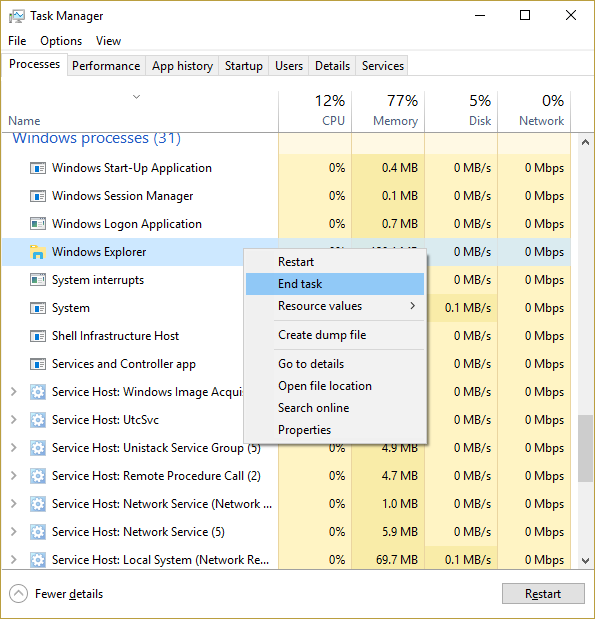
4. Faceți clic pe Fișier , apoi faceți clic pe Run new task.
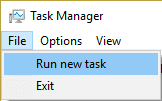
5.Tastați cmd.exe în câmpul de valoare și faceți clic pe OK.
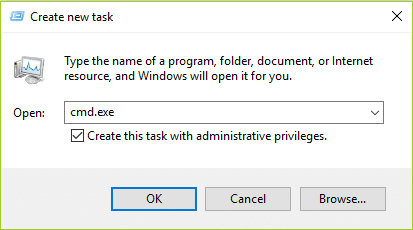
6. Acum tastați următoarea comandă în cmd și apăsați Enter după fiecare:
CD /d %userprofile%\AppData\Local
DEL IconCache.db /a
IEȘIRE
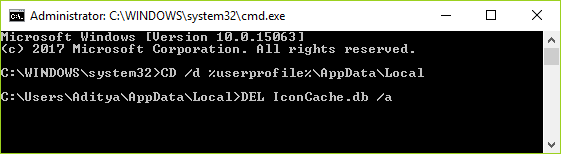
7.Odată ce toate comenzile sunt executate cu succes, închideți promptul de comandă.
8. Acum deschideți din nou Managerul de activități dacă ați închis, apoi faceți clic pe Fișier > Executare sarcină nouă.
9.Tastați explorer.exe și faceți clic pe OK. Acest lucru ar reporni Windows Explorer și va remedia pictogramele de pe desktop să se rearanjeze în continuare în Windows 10.
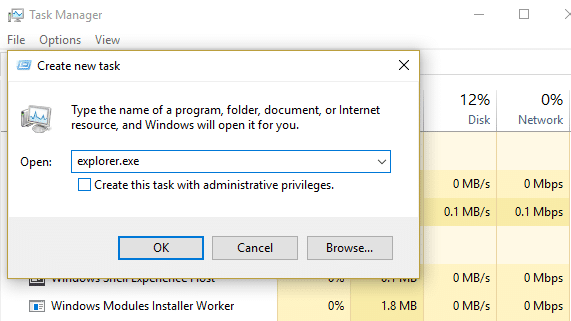
Metoda 4: debifați Permite temelor să schimbe pictogramele de pe desktop
1. Faceți clic dreapta pe o zonă goală de pe desktop și apoi selectați Personalizare.
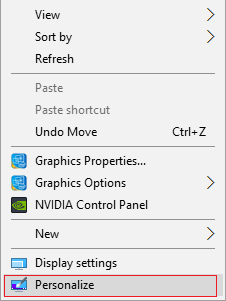
2. Din meniul din stânga, selectați Teme și apoi faceți clic pe Setări pictogramă Desktop.
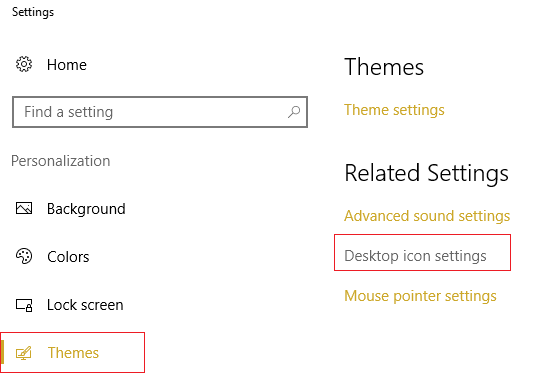
3. Acum, în fereastra Setări pictograme desktop, debifați opțiunea „ Permite temelor să schimbe pictogramele desktop ” din partea de jos.
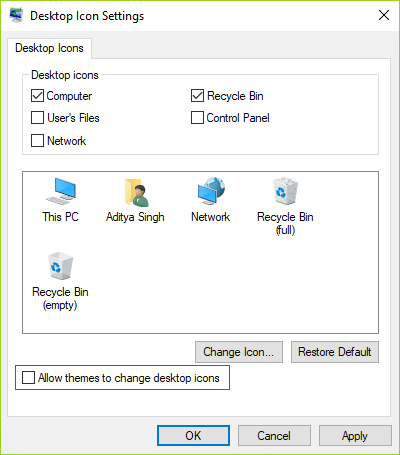
4. Faceți clic pe Aplicare urmat de OK.
5. Reporniți computerul pentru a salva modificările și pentru a vedea dacă puteți remedia problema de rearanjare automată a pictogramelor desktop.
Metoda 5: Dezinstalați driverele plăcii grafice
1.Apăsați tasta Windows + R, apoi tastați devmgmt.msc și apăsați Enter pentru a deschide Manager dispozitive.
2.Extindeți Adaptoarele de afișare și apoi faceți clic dreapta pe placa dvs. grafică NVIDIA și selectați Dezinstalare.
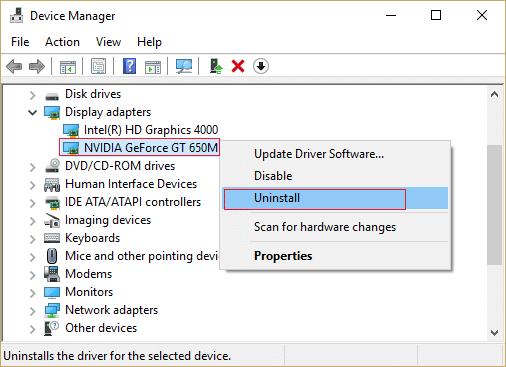
2.Dacă vi se solicită confirmarea, selectați Da.
3.Apăsați tasta Windows + X apoi selectați Panou de control.
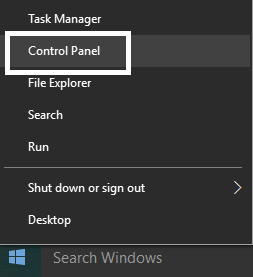
4. Din Panoul de control, faceți clic pe Dezinstalați un program.
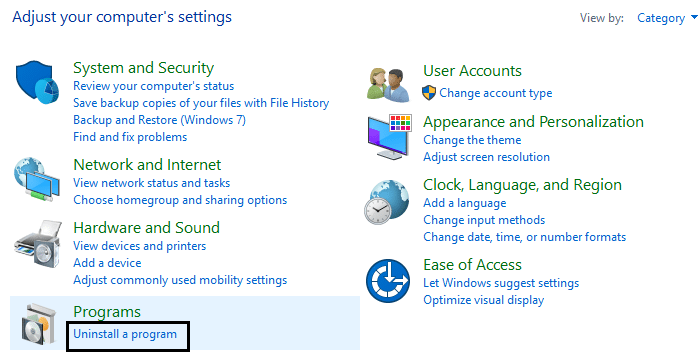

5.În continuare, dezinstalează tot ce are legătură cu Nvidia.
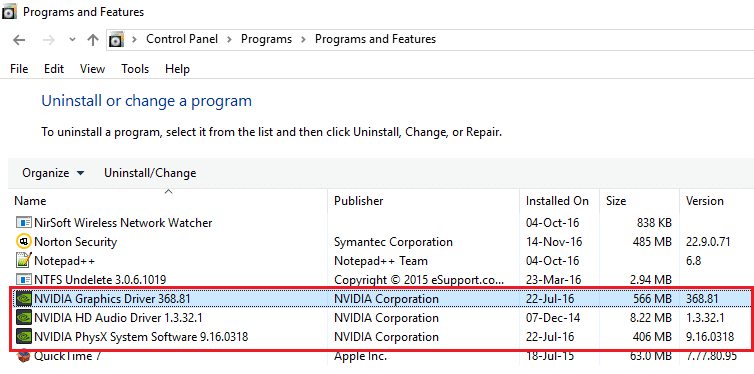
6.Reporniți sistemul pentru a salva modificările și descărcați din nou configurația de pe site-ul web al producătorului.
5.Odată ce sunteți sigur că ați eliminat totul, încercați să instalați din nou driverele . Configurarea ar trebui să funcționeze fără probleme și veți putea remedia problema de rearanjare continuă a pictogramelor desktop în Windows 10.
Metoda 6: Actualizați driverele de afișare (placă grafică)
1. Apăsați tasta Windows + R, apoi tastați „ devmgmt.msc ” (fără ghilimele) și apăsați Enter pentru a deschide Manager dispozitive.
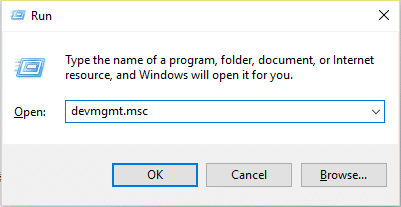
2. În continuare, extindeți Adaptoarele de afișare și faceți clic dreapta pe placa grafică Nvidia și selectați Activare.
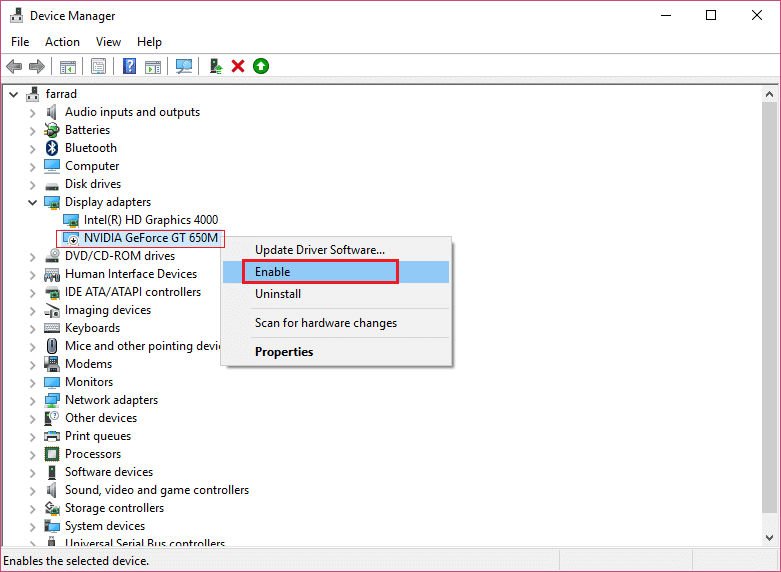
3. După ce ați făcut acest lucru din nou, faceți clic dreapta pe placa dvs. grafică și selectați „ Actualizare software driver. „
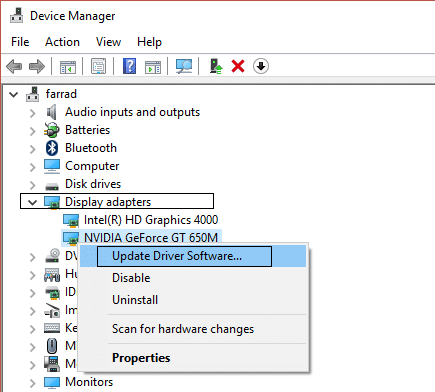
4.Selectați „ Căutați automat software-ul de driver actualizat ” și lăsați-l să termine procesul.
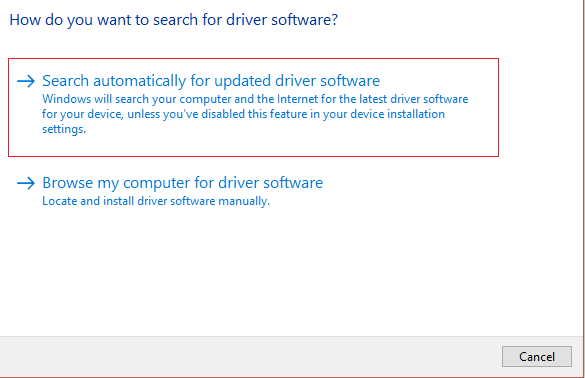
5. Dacă pasul de mai sus a reușit să vă rezolve problema, atunci este foarte bine, dacă nu, atunci continuați.
6. Selectați din nou „ Actualizare software driver ”, dar de data aceasta, pe următorul ecran, selectați „ Răsfoiți computerul pentru software-ul driver. „
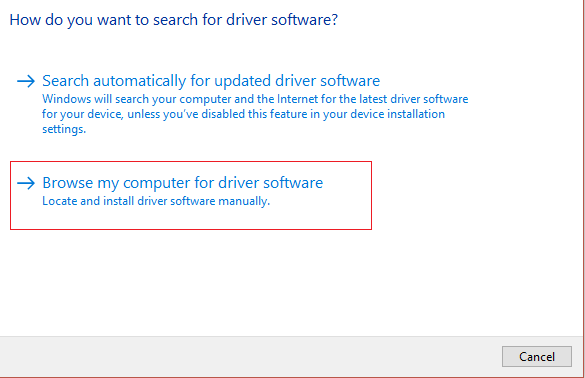
7.Acum selectați „ Permiteți-mi să aleg dintr-o listă de drivere de dispozitiv de pe computerul meu ”.
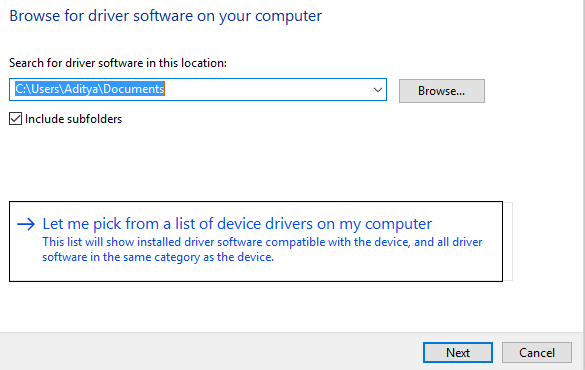
8. În cele din urmă, selectați driverul compatibil din listă pentru placa dvs. grafică Nvidia și faceți clic pe Următorul.
9.Lăsați procesul de mai sus să se termine și reporniți computerul pentru a salva modificările. După actualizarea plăcii grafice, este posibil să puteți remedia pictogramele de pe desktop care se rearanjează în continuare în Windows 10.
Metoda 7: Actualizați DirectX
Pentru a remedia această problemă, ar trebui să încercați întotdeauna să vă actualizați DirectX. Cel mai bun mod de a vă asigura că aveți cea mai recentă versiune instalată este să descărcați DirectX Runtime Web Installer de pe site-ul oficial Microsoft.
Metoda 8: Rulați comenzile SFC și DISM
1. Apăsați tasta Windows + X apoi faceți clic pe Command Prompt (Admin).
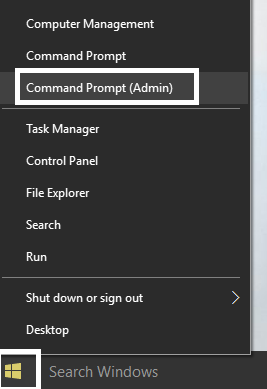
2. Acum introduceți următoarele în cmd și apăsați enter:
Sfc /scannow sfc /scannow /offbootdir=c:\ /offwindir=c:\windows (Dacă mai sus nu reușește, încercați-l pe acesta)
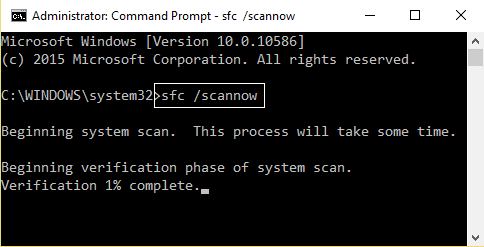
3. Așteptați ca procesul de mai sus să se termine și, odată terminat, reporniți computerul.
4. În continuare, tastați următoarea comandă în cmd și apăsați Enter după fiecare:
a) Dism /Online /Cleanup-Image /CheckHealth b) Dism /Online /Cleanup-Image /ScanHealth c) Dism /Online /Cleanup-Image /RestoreHealth
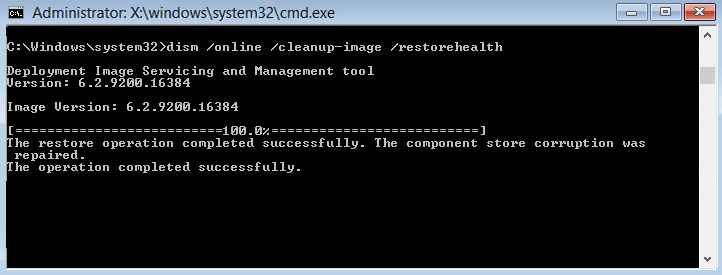
5.Lăsați comanda DISM să ruleze și așteptați să se termine.
6. Dacă comanda de mai sus nu funcționează, încercați următoarele:
Dism /Imagine:C:\offline /Cleanup-Image /RestoreHealth /Source:c:\test\mount\windows Dism /Online /Cleanup-Image /RestoreHealth /Source:c:\test\mount\windows /LimitAccess
Notă: Înlocuiți C:\RepairSource\Windows cu locația sursei de reparații (Discul de instalare sau de recuperare Windows).
7.Reporniți computerul pentru a salva modificările.
Metoda 9: Creați un nou cont de utilizator
1.Apăsați tasta Windows + I pentru a deschide Setări și apoi faceți clic pe Conturi.
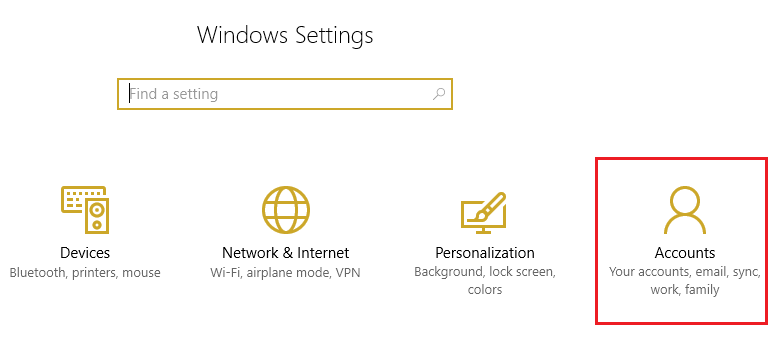
2. Faceți clic pe fila Familie și alte persoane din meniul din stânga și faceți clic pe Adăugați pe altcineva la acest computer sub Alte persoane.
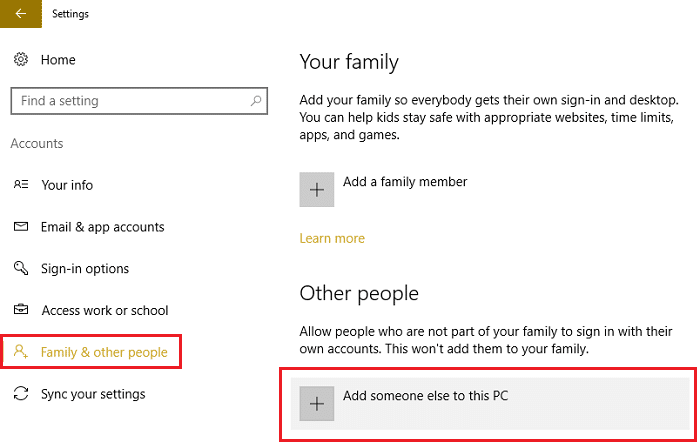
3. Faceți clic pe Nu am informațiile de conectare ale acestei persoane în partea de jos.
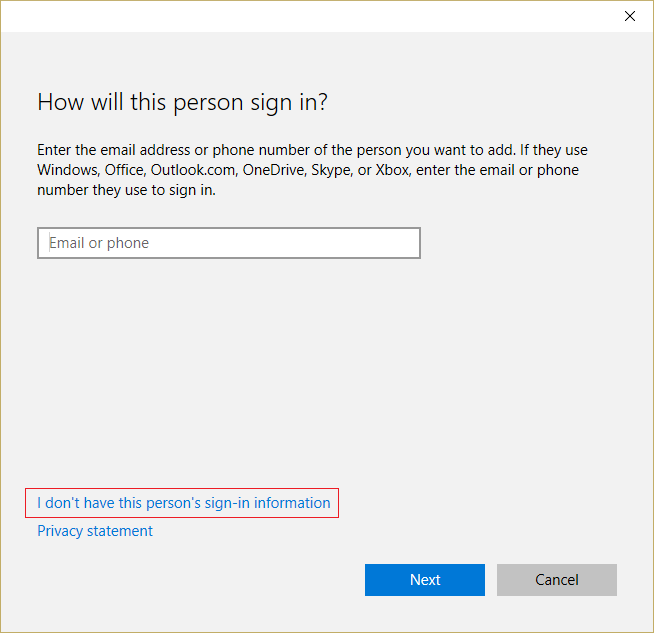
4.Selectați Adăugați un utilizator fără un cont Microsoft în partea de jos.
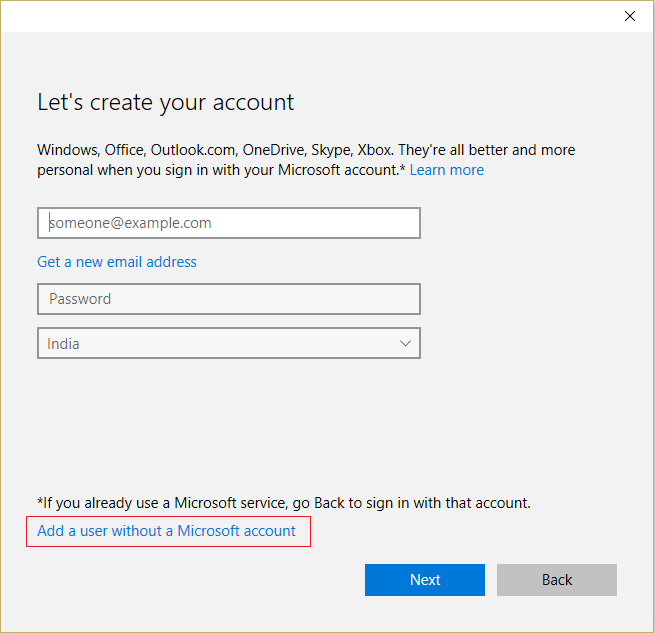
5. Acum introduceți numele de utilizator și parola pentru noul cont și faceți clic pe Următorul.
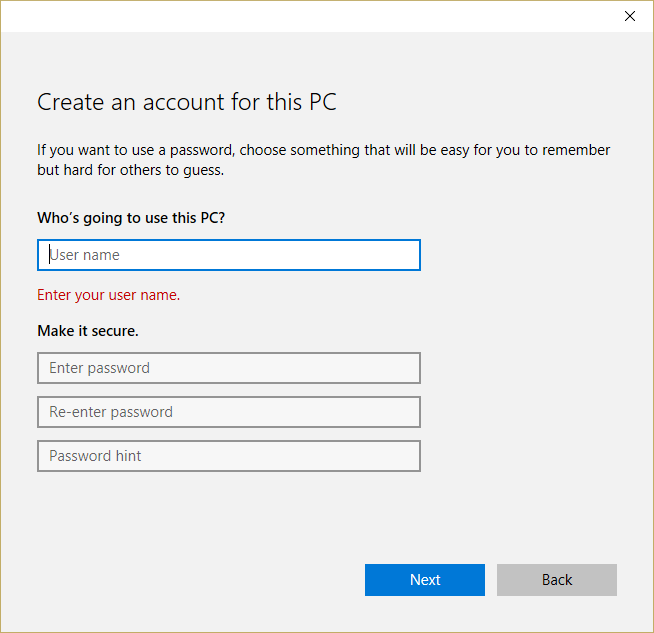
Conectați-vă la acest nou cont de utilizator și vedeți dacă puteți remedia problema cu Icons. Dacă reușiți să remediați cu succes pictogramele de pe desktop, care se rearanjează în mod automat, în acest nou cont de utilizator, atunci problema a fost cu vechiul cont de utilizator care ar fi putut fi corupt, oricum transferați fișierele în acest cont și ștergeți contul vechi pentru a finaliza trecerea la acest nou cont.
Metoda 10: Pentru utilizatorii care folosesc ESET NOD32
1.Apăsați tasta Windows + R, apoi tastați regedit și apăsați Enter pentru a deschide Editorul de registru.
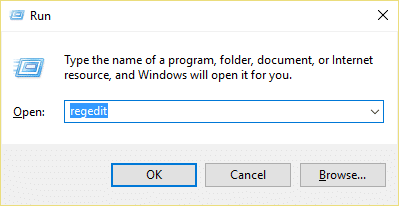
2. Navigați la următoarea cheie de registry:
HKEY_CLASSES_ROOT\Wow6432Node\CLSID\{42aedc87-2188-41fd-b9a3-0c966feabec1}\InProcServer32\
HKEY_CLASSES_ROOT\CLSID\{42aedc87-2188-41fd-b9a3-0c966feabec1}\InProcServer32\3. Faceți dublu clic pe (Implicit) și înlocuiți „ %SystemRoot%\SysWow64\shell32.dll ” cu „ %SystemRoot%\system32\windows.storage.dll ” în ambele destinații.
4.Reporniți computerul pentru a salva modificările.
Metoda 11: Reparați instalarea Windows 10
Această metodă este ultima soluție, deoarece dacă nimic nu funcționează, atunci această metodă va repara cu siguranță toate problemele cu PC-ul. Instalarea reparației folosește doar o actualizare la loc pentru a repara problemele cu sistemul fără a șterge datele utilizatorului prezente pe sistem. Așa că urmați acest articol pentru a vedea Cum să reparați Instalarea Windows 10 cu ușurință.
Recomandat pentru tine:
- Remediați problemele audio Windows 10 Creators Update
- Cum să remediați pictogramelor care lipsesc imaginea lor specializată
- Remediați pictogramele de pe desktop continuă să fie rearanjate după Windows 10 Creators Update
- Remediați fotografiile sau pictogramele de imagine lipsă după actualizarea creatorilor
Atât ați reușit să remediați pictogramele de pe desktop să se rearanjeze în Windows 10 , dar dacă mai aveți întrebări cu privire la acest ghid, nu ezitați să le întrebați în secțiunea de comentarii.
